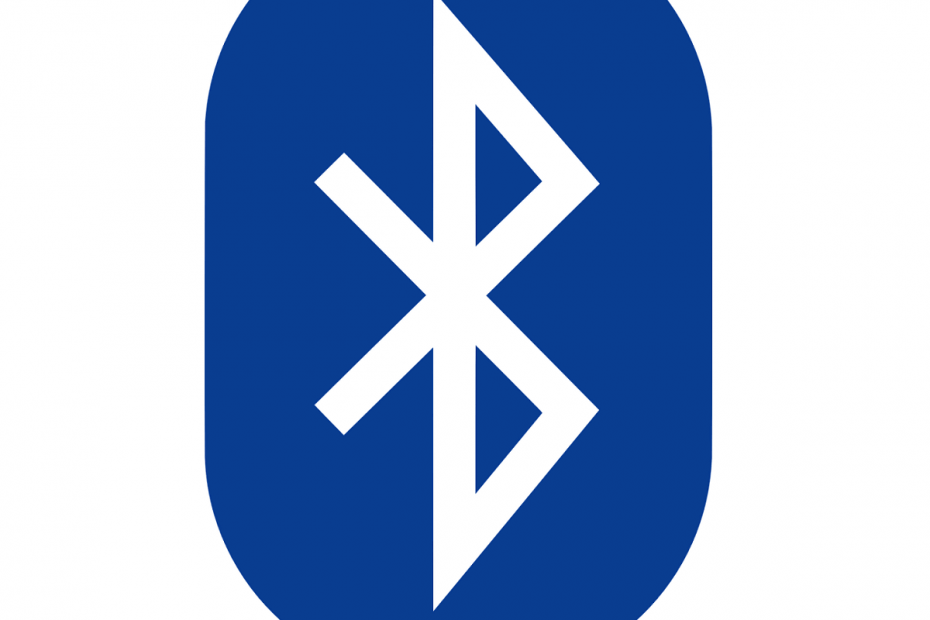
Tento software opraví běžné chyby počítače, ochrání vás před ztrátou souborů, malwarem, selháním hardwaru a optimalizuje váš počítač pro maximální výkon. Opravte problémy s počítačem a odstraňte viry nyní ve 3 snadných krocích:
- Stáhněte si Restoro PC Repair Tool který je dodáván s patentovanými technologiemi (patent k dispozici tady).
- Klepněte na Začni skenovat najít problémy se systémem Windows, které by mohly způsobovat problémy s počítačem.
- Klepněte na Opravit vše opravit problémy ovlivňující zabezpečení a výkon vašeho počítače
- Restoro byl stažen uživatelem 0 čtenáři tento měsíc.
Bluetooth může být docela užitečné a mnoho počítačů je dodáváno s integrovaným rozhraním Bluetooth Podpěra, podpora.
Uživatelé si možná někdy ani neuvědomují, že jejich zařízení má Bluetooth, a v tomto článku vám ukážeme, jak zkontrolovat, zda váš počítač má integrovanou podporu Bluetooth.
Bluetooth je protokol bezdrátové technologie pro připojení PC k externím periferním zařízením a zařízením.
Jedná se tedy v zásadě o protokol, který umožňuje připojení stolního počítače nebo notebooku Zařízení Bluetooth bez kabelů.
Samozřejmě můžete stále připojit zařízení pomocí kabelů; ale pokud váš počítač se systémem Windows 10 podporuje Bluetooth, můžete pro ně místo toho nastavit bezdrátové připojení.
Pokud jste upgradovali notebook nebo stolní počítač se systémem Windows 7 na Windows 10, nemusí podporovat Bluetooth; a takto můžete zkontrolovat, zda tomu tak je.
Přenos souborů Bluetooth nefunguje Windows 10? Podívejte se na tuto příručku, abyste problém rychle vyřešili!
Má můj počítač Bluetooth? Zjistíte to pomocí těchto řešení
- Zkontrolujte Správce zařízení
- Zkontrolujte ovládací panel
- Zkontrolujte aplikaci Nastavení
Řešení 1 - Zkontrolujte Správce zařízení
Nejjednodušší způsob kontroly podpory Bluetooth je použití Správce zařízení. Chcete-li zkontrolovat, zda má váš počítač Bluetooth, stačí provést následující kroky:
- Nejprve stiskněte Klávesa Win + X otevřít Nabídka Win + X.
- Vybrat Správce zařízení v této nabídce otevřete okno zobrazené na snímku přímo níže.
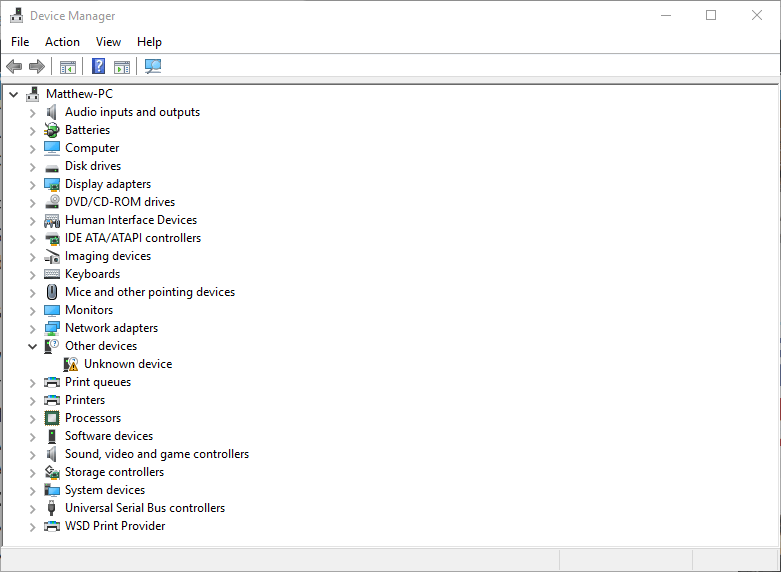
- V tomto okně musíte hledat kategorii Bluetooth Radios. To by mělo být uvedeno někde v horní části okna.
- Pokud nemůžete rádio Bluetooth najít, klikněte na Síťové adaptéry v okně Správce zařízení. Mohou zde být uvedeny Bluetooth rádia.
Řešení 2 - Zkontrolujte ovládací panel
Další metodou, kterou můžete použít ke kontrole, zda má vaše zařízení Bluetooth, je vyhledání Bluetooth v Kontrolní panel. To je docela jednoduché a můžete to udělat podle těchto kroků:
- Otevřeno Kontrolní panel.
- Dále vyberte Centrum sítí a sdílení na ovládacím panelu.
- Nyní byste měli kliknout Změnit nastavení adaptéru níže otevřete síťová připojení.
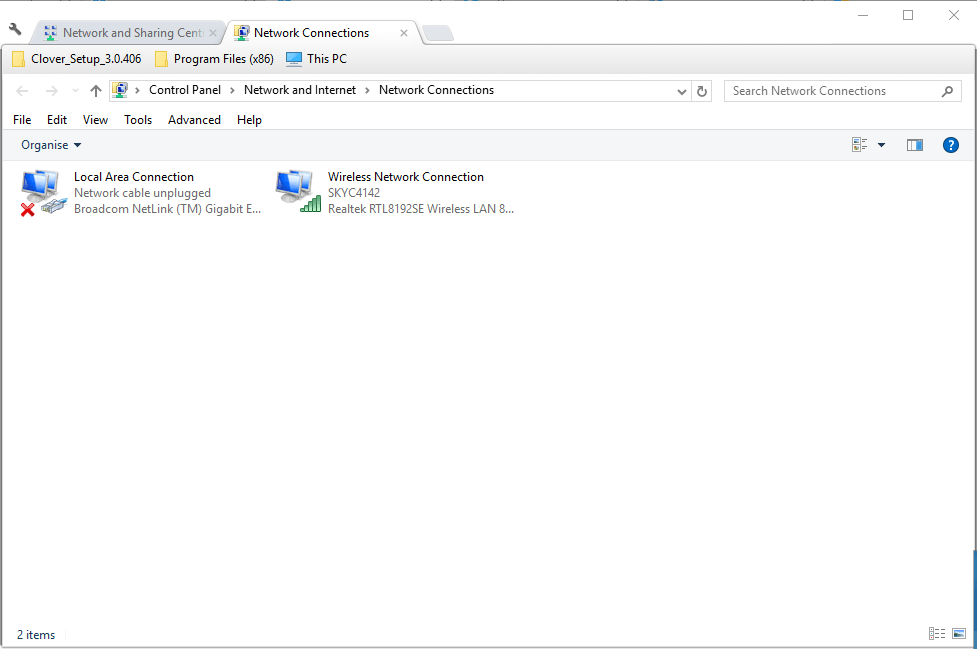
Měli byste tam najít Bluetooth připojení k síti. Pokud jej zde nenajdete, váš notebook nebo stolní počítač nemá Bluetooth.
Řešení 3 - Zkontrolujte aplikaci Nastavení
Pokud nejste fanouškem ovládacího panelu, měli byste vědět, že dostupnost Bluetooth můžete zkontrolovat na webu Nastavení aplikace na vašem PC. To je docela jednoduché a můžete to udělat podle těchto kroků:
- Dalším způsobem, jak zkontrolovat nastavení Bluetooth, je otevřít aplikaci Nastavení ve Windows 10. Klikněte na tlačítko nabídky Start a vyberte Nastavení.
- Klepněte na Zařízení otevřete okno níže.
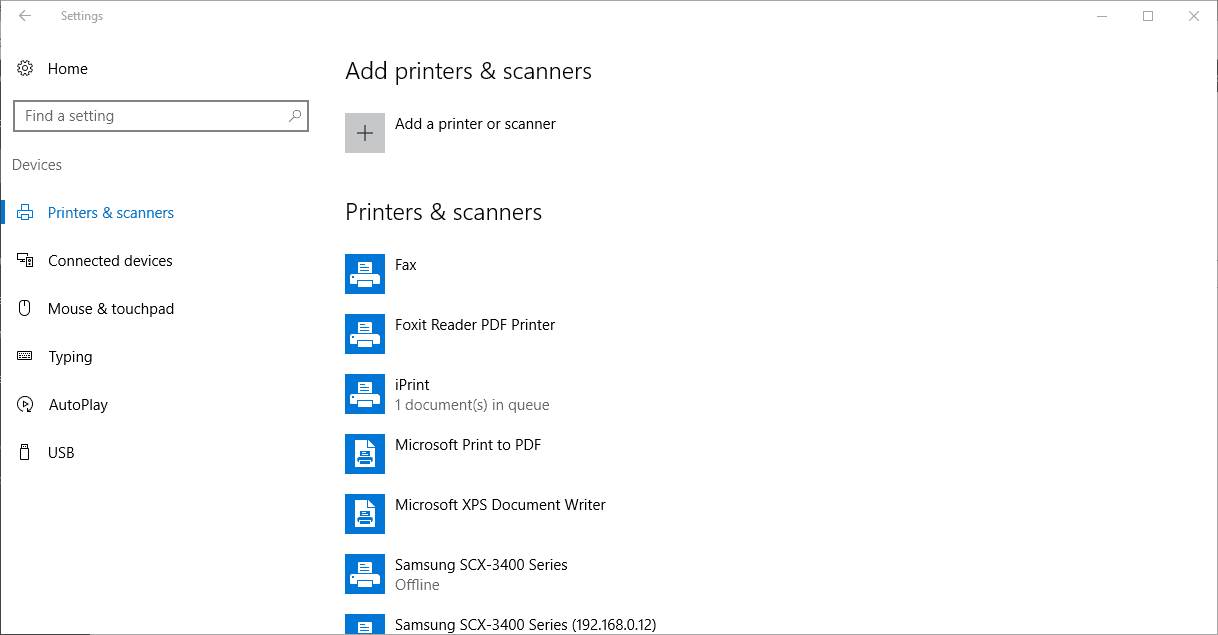
- Pokud máte Bluetooth, měli byste být schopni vybrat Bluetooth > Více Bluetoothmožnosti.
Aplikace Nastavení se nespustí v systému Windows 10? Vyřešte problém s naším podrobným průvodcem!
Kdo nemá Bluetooth, může si jej přidat na svůj desktop nebo notebook pomocí USB klíče Kinivo BTD-400. Můžete jej zapojit do slotu USB na počítači nebo notebooku.
Windows 10 a 8 by již měly obsahovat požadované ovladače Bluetooth Broadcom. Ovladače pro starší platformy Windows však budete muset ručně stáhnout a nainstalovat z webů výrobců.
Poté budete moci přidat zařízení kliknutím na ikonu Bluetooth na hlavním panelu.
Takto můžete zkontrolovat, zda má váš počítač se systémem Windows rádio Bluetooth. Zařízení Bluetooth jsou mnohem flexibilnější, takže se vyplatí investovat do USB klíče.
PŘEČTĚTE SI TAKÉ:
- Oprava: „Bluetooth se nezapne“ ve Windows 10, 8.1
- Úplná oprava: Přenos souborů Bluetooth nefunguje Windows 10
- Oprava: Nelze nainstalovat kód chyby ovladače Bluetooth 28
 Stále máte problémy?Opravte je pomocí tohoto nástroje:
Stále máte problémy?Opravte je pomocí tohoto nástroje:
- Stáhněte si tento nástroj pro opravu PC hodnoceno skvěle na TrustPilot.com (stahování začíná na této stránce).
- Klepněte na Začni skenovat najít problémy se systémem Windows, které by mohly způsobovat problémy s počítačem.
- Klepněte na Opravit vše opravit problémy s patentovanými technologiemi (Exkluzivní sleva pro naše čtenáře).
Restoro byl stažen uživatelem 0 čtenáři tento měsíc.


